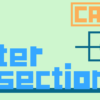マクロ作成の下準備|CATIAマクロの作成方法
CATIAでマクロを作成するにはある程度の初期設定をする必要があります。
ここでは必ず設定しておかないといけない内容、必須ではないが設定しておいたほうがよい内容を解説していきます。
マクロについては初心者で何からすればいいかわからないという方は一旦このページのとおりに設定しておけば問題ありません。
設定内容は後からでも変更可能なので、まずは流れをつかむところから始めていきましょう。
このページでは以下の内容が学べます。
CATIAでマクロを作成するための以下2つの初期設定方法
・マクロライブラリーの作成
・VBEの初期設定
マクロライブラリーを作成
メニューバーから[ツール]>[マクロ]>[マクロ…]を選択して[マクロ]ウィンドウを立ち上げます。
(ショートカットキー[Alt]+[F8]でも可)
[マクロ]ウィンドウが立ち上がったら『マクロライブラリー』を作成します。
マクロはここで作るマクロライブラリー内に格納されていきます。
詳しい手順はCATIAマクロ下準備手順(PDFファイル)を見ながら作成してください。
ここで設定するほとんどの内容は後で変更できるのであまり深く考えずに作成して大丈夫です。
マクロライブラリーは一度作成すれば、そのライブラリー内でいくつものマクロを作成することができます。そのためマクロライブラリーを変更してマクロデータを管理したい場合は再度作り直す必要がありますが、基本的には毎回作成する必要はありません。
PDFの手順通り作成していくと最終的に以下のようになります。
 現状、『VBAProject1』というライブラリーの中に『モジュール1』という”空のマクロ”が作成された状態です。この空のマクロ内に「どのような動作をするか」をVBAを用いて書いていきます。
現状、『VBAProject1』というライブラリーの中に『モジュール1』という”空のマクロ”が作成された状態です。この空のマクロ内に「どのような動作をするか」をVBAを用いて書いていきます。
VBEの初期設定
メニューバーから[ツール]>[マクロ]>![]() [Visual Basic エディター…]を選択して『VBE』を立ち上げます。(ショートカットキー[Alt]+[F11]でも可)
[Visual Basic エディター…]を選択して『VBE』を立ち上げます。(ショートカットキー[Alt]+[F11]でも可)
VBE(Visual Basic Editor)とはマクロを書くためのツールで、基本的にはこのVBE上でマクロの作成から実行までのすべての操作を行います。
ウィンドウを配置
VBEを開いたらまずは操作環境を整えましょう。
はじめによく使うウィンドウを配置していきます。
最初のうちは上記の通りによく使う3つのウィンドウを配置しておきましょう。
ウィンドウ名はそれぞれ以下のとおりです。
・ プロジェクトエクスプローラー
・ プロパティウィンドウ
・ コードウィンドウ
これらの3つ以外にもいくつか便利なウィンドウはありますがこの3つのウィンドウさえあればマクロの作成はできるので、はじめのうちは上記3つを配置しておきましょう。
ウィンドウはメニューバーの[View]内にある該当のウィンドウ名をクリックすることで、表示/非表示を切り替えることができます。ウィンドウが見つからない場合は[View]から該当のウィンドウ名をクリックしてみて下さい。
変数宣言の設定
次に「変数を宣言しないと、その変数は使用できない」という設定をしていきます。
この設定にしておくことで、しかるべき場所でエラーを発生させユーザーに間違いを気づかさせてくれます。逆にこの設定をしていないと間違いに気づかないままコードを書いてしまい、意図した動きをしないマクロになってしまう可能性があります。
そのため、特に理由がないのであれば必ず設定しておきましょう。
(Excelマクロでも1番はじめにやる設定の1つです)
メニュバーの[Tools]>[Options…]をクリックして[Options]ウィンドウを立ち上げます。
[Options]ウィンドウの[Editor]タブの『Require Variable Dedaration』にチェックをいれます。(デフォルト設定ではチェックがはいっていません)
これで設定は完了です。
確認として新規モジュールを作成してみましょう。
プロジェクトエクスプローラーの[Modules]上で右クリックをします。
コンテキストメニューから[Insert]>[Module]をクリックします。
すると新しいモジュールが作成され、そのモジュールのコードが開かれます。
このとき、一番上の行にOption Explicitと書かれていれば設定は正常にできています。
まとめ
今回はCATIAでマクロを作成するための初期設定についての内容でした。
マクロを作るうえでマクロライブラリーの作成は必須項目なので必ず押さえておきましょう。
VBEの初期設定は最悪しなくてもよいですが、本サイトではこのページで解説した内容はすべて設定してある前提で進めていくのでその点だけはあらかじめご注意ください。
【次回】マクロの記録と実行
【前回】マクロとVBAとは
目次へ戻る